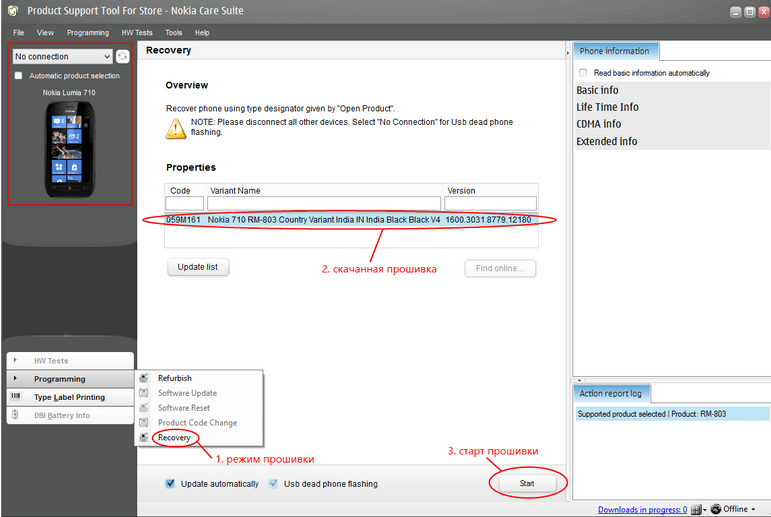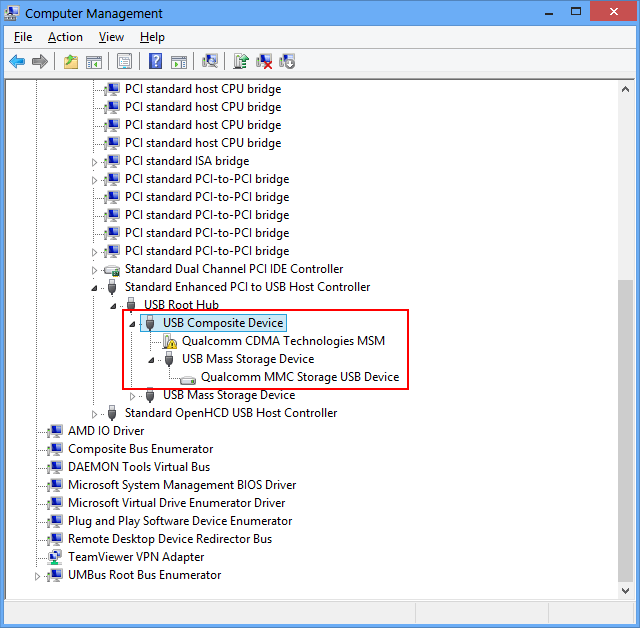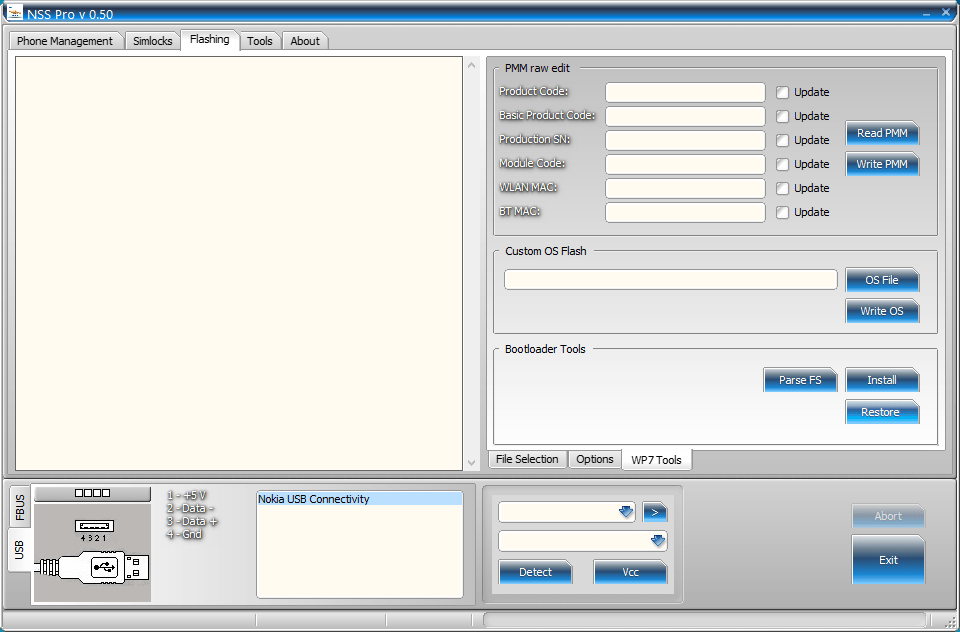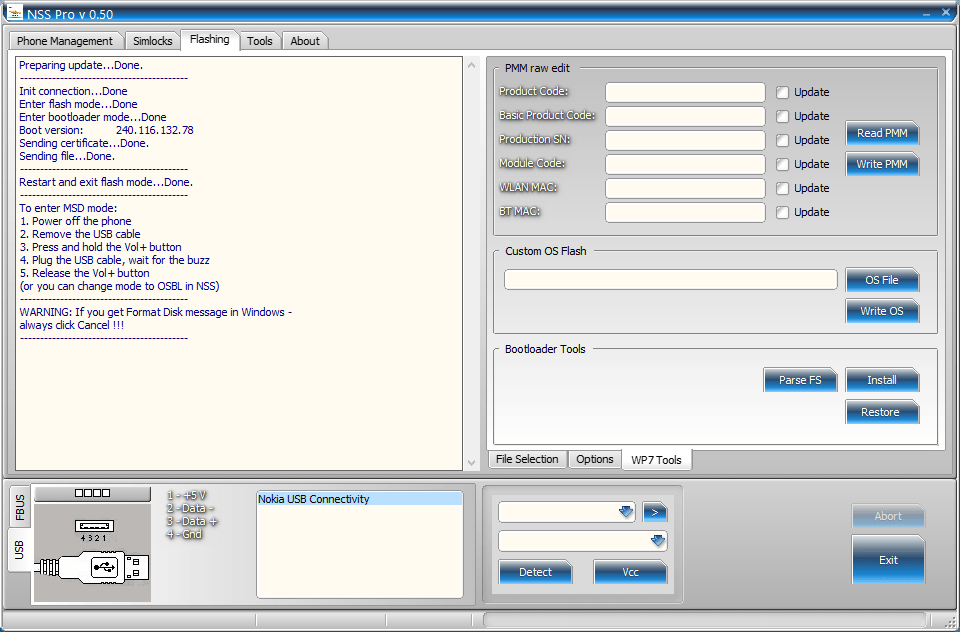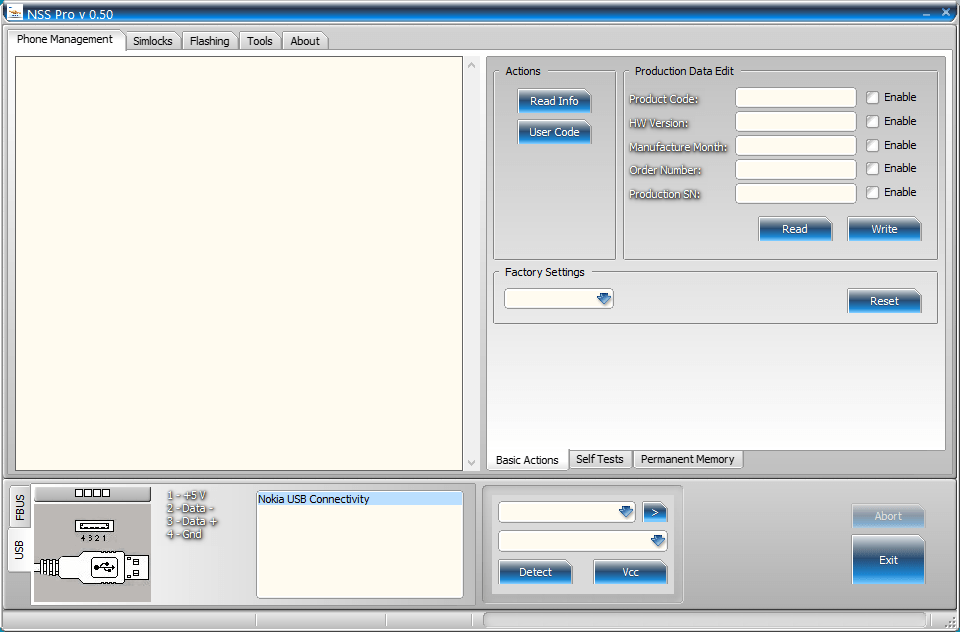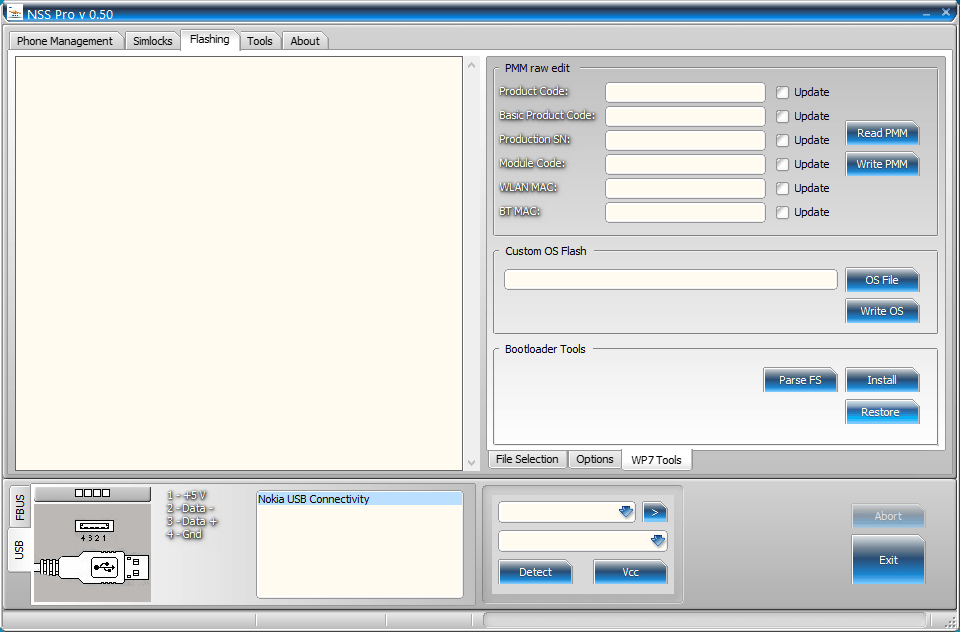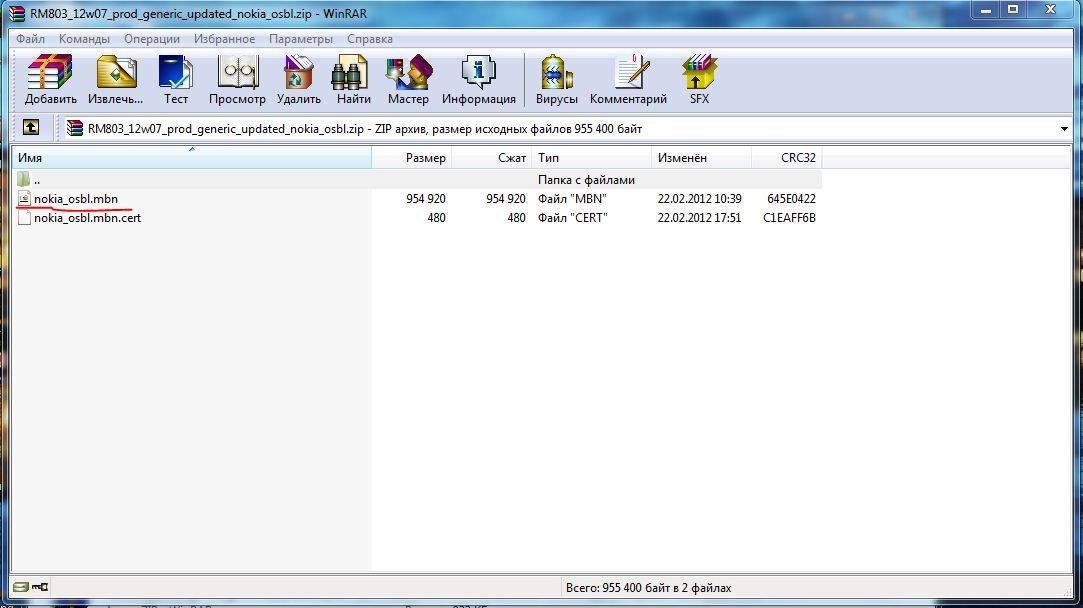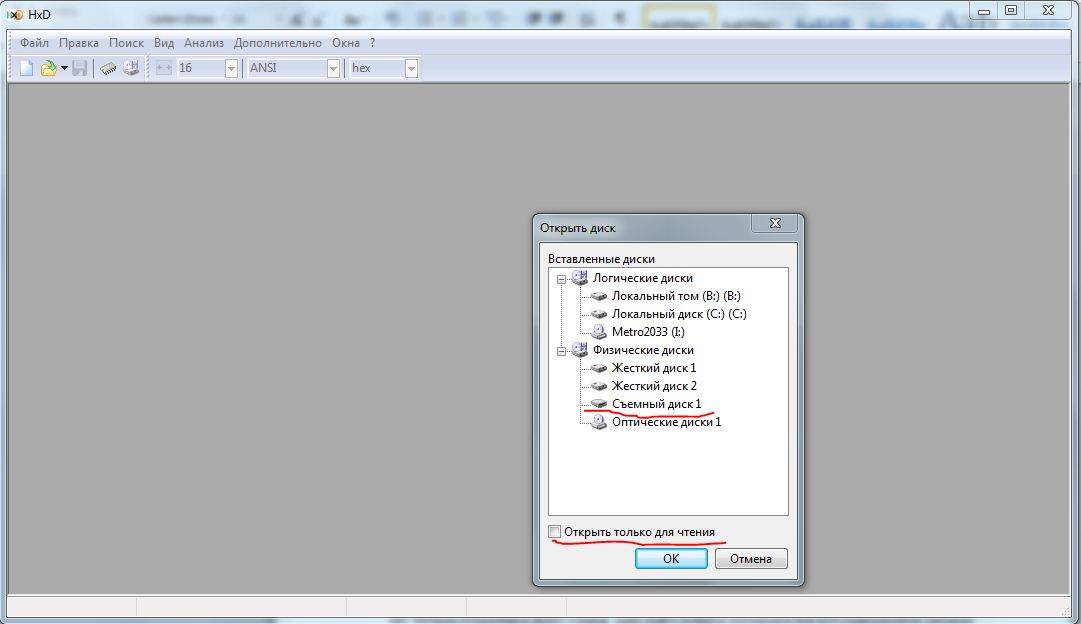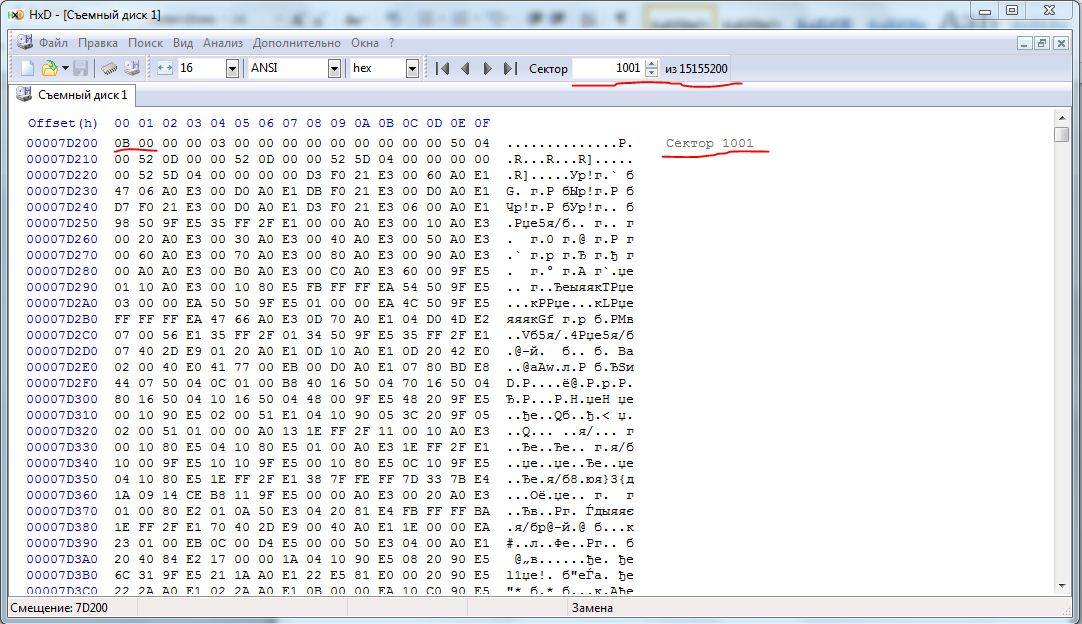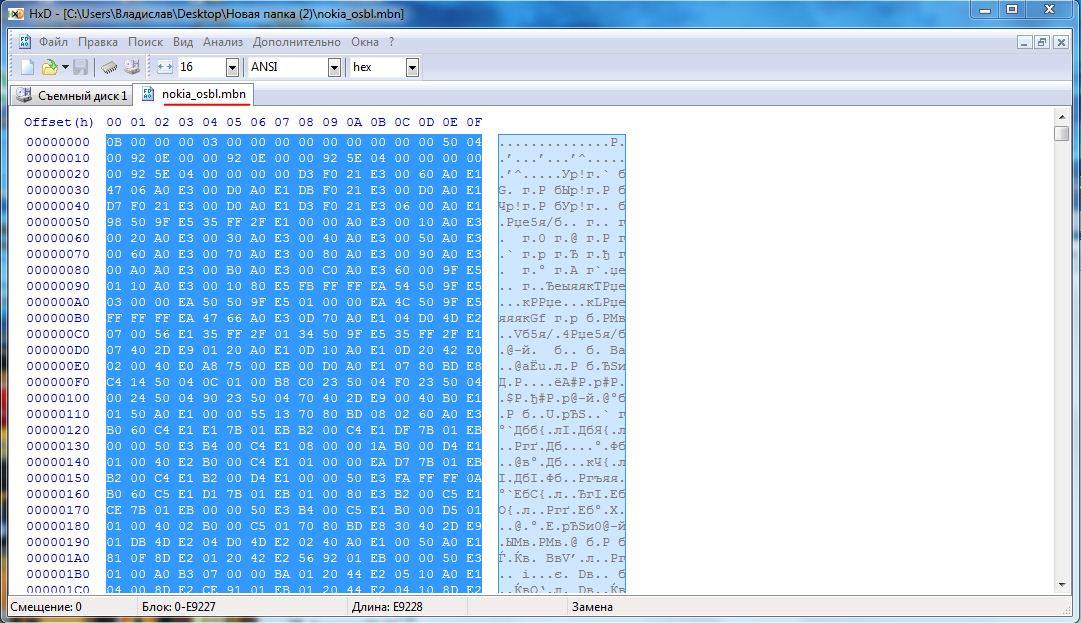Прошивка телефонов Lumia оригинальным ПО
В этой статье мы описываем возврат на оригинальную прошивку. Если Вы ищите статью о взломе смартфона – закрывайте вкладку. Если у Вас Nokia Lumia 710 или 800, то инструкцию по установке кастомных прошивок можно найти здесь.
Этот инструкция подходит для любых телефонов Nokia, как с Windows Phone 7, так и с WP8. Для Lumia 610/710/800/900 должен быть установлен dload загрузчик.
Что надо сделать?
Первый шаг
Скачать на компьютер программу Nokia Care Suite. После загрузки устанавливаем приложение. Важно! Чтобы программа удачно установилась, нужно отключить контроль учетных записей в панели управления. Во время установки Nokia Care Suite, установщик может запросить установку дополнительных компонентов программы. Со всем соглашаемся, все устанавливаем.
Второй шаг
Переходим по пути “C:\Program Files\Nokia\Nokia Care Suite\Drivers\” и устанавливаем драйвера WinUSB, которые можно скачать здесь из первого пункта. Не ошибитесь с архитектурой операционной системы. Если у вас x84, ставим x84, х64 соответственно.
Третий шаг
Загружаем приложение Navifirm+. Зачем? Программа загружает оригинальные файлы прошивок. Без нее прошивка не является возможной. В программе находим свою модель (на скриншоте Lumia 710) и скачиваем файлы. После загрузки, скачанные файлы надо поместить в папку
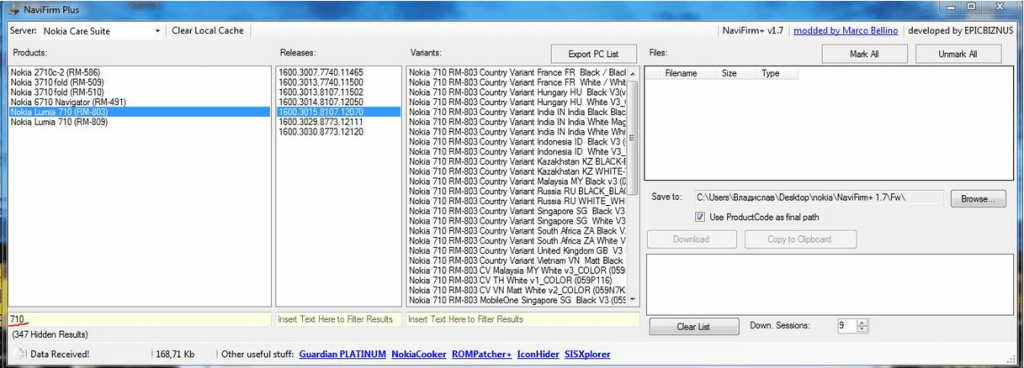
«C:\ProgramData\Nokia\Packages\Products\RM-XXX» – для Windows Vista/7/8.
«C:\Documents and Settings\All Users\Application Data\Nokia\Packages\Products\RM-XXX» – для Windows XP.
XXX – номер вашего продукта (Product-code). Например, для Nokia Lumia 710, это RM-803 (как узнать Product Code на Nokia Lumia).
Четвертый шаг
Запускаем Nokia Care Suite. В следующем окне выбирает Product Support Tool. Далее File – Open Product – RM-XXX (ХХХ – номер вашего продукта). В меню слева выбираем Programming – Recovery – Start (смотри скриншот).
Пятый шаг
На экран выведены инструкции по подключению телефона. Строго следуйте им всем. В противном случае, процесс прошивки может дать сбой. Прошивка началась. Теперь нужно запастись терпением и дождаться окончания процесса. Не волнуйтесь, он займет максимум десять минут. После окончания прошивки, телефон перезагрузится и включится.
Все! Надеюсь наша статья помогла Вам.
Автор поста
Внезапно свалился из глубокого космоса на wp-seven.ru в ноябре 2012 года. Сижу на Production Build. По вопросам сотрудничества и рекламы: ads.wp-seven.ru@outlook.com
Как прошить нокиа люмия 710 через компьютер
Что за студенческий анлок? Можешь поподробней?
24.01.12, 21:07 | #6
●
Почётный форумчанин
Реп: ( 612 )
hunter995,
Анлок обсуждается в теме Джейлбрейк – Обсуждение. Там же в шапке есть то, что вам надо.
21.02.12, 13:40 | #7
●
Постоянный
Реп: ( 6 )
У меня куплен в салоне МТС. Если я перепрошью на родную, не мтсовскую прошивку, гарантия слетает, или нет?
21.02.12, 21:33 | #8
●
Постоянный
Реп: ( 17 )
rakip @ 21.02.2012, 14:40
У меня куплен в салоне МТС. Если я перепрошью на родную, не мтсовскую прошивку, гарантия слетает, или нет?
Я тоже брал в Мтс, гараньтия от Nokia, так что слитеть не должна, т.к. прошивка тоже официальная.
kudinkov, давай скрин, какая винда, с какого этапа инструкциии у тебя запара?
26.02.12, 19:32 | #9
●
Начинающий
Реп: ( 0 )
Ребята тут такое дело .
Поставил на телефон зашитный пароль
Подруга пыталась его подобрать после N количества попыток пишет что повторить можно только через 16905401 минуту
что делать??
извеняюсь за Оффтоп
просто не нашел подобной темы
27.02.12, 19:42 | #10
●
Постоянный
Реп: ( 6 )
а прошивок хотябы со студенческим анлоком нету?)))
27.02.12, 20:32 | #11
●
Почётный форумчанин
Реп: ( 612 )
5k1n,
Нет. Его вы можете сделать самостоятельно при желании.
29.02.12, 09:16 | #12
●
Постоянный
Реп: ( 16 )
dkylkov @ 29.02.2012, 04:06
Друзья, подскажите, как перепрошить радио на данной нокии, к сожалению аппарат глючит, теряет сеть 1-2 раза в день, бесит уже.
Никак не могу найти радио для данной нокии..
Кстати, у меня также не определяется прошивка из папки, на этапе когда надо нажать апдейт лист. (16 из 100 сообщения)
В папках ProgramDataNokiaProducts и ProgramDataNokiaPackages лежат соответствующие прошивки.
У кого-нибудь была похожая ситуация?
Блин вот так и знал что где-то в пути проблема, нефиг ночью заниматься такими вопросами.
Правильный путь до прошивки: ProgramDataNokiaPackagesProductsRM-803
PS Все же странно, что нельзя свои сообщения редактировать.
В теме про прошивку Lumia 800 есть ссылка на программу NSSPro весит всего 3 Mb. Устанавливать не нужно прошивает нормально никаких танцев с бубном не нужно.
07.03.12, 10:54 | #13
●
Постоянный
Реп: ( 5 )
А что если поставить прошивку ориентированную на другие регионы?
13.03.12, 22:37 | #14
●
Постоянный
Реп: ( 3 )
WP7 Easy Backup Tool делает бэкап системы, программ, настроек, медиа не сохраняет, смотрим тут. Сам вчера делал, прошло на ура.
Сообщение отредактировал oxifers – 13.03.12, 22:42
15.03.12, 13:59 | #15
●
Постоянный
Реп: ( 158 )
Итак, наиподробнейший FAQ для новичков по дебрендингу Nokia Lumia 710 ( все пояснения и примечания в конце поста)
Рекомендую сразу отключить UAC владельцам Windows 7, а также достать симку из телефона на всякий случай
1. Скачиваем ZUNE
2. Устанавливаем его, подключаем телефон, ждем установки драйверов.
3. Отключаем телефон от компа.
4. Скачиваем NokiaCareSuiteForStore-2011_51_2
5. Устанавливаем эту программу
Если ярлыка нет, ищите экзешник тут:
C:\Program Files\Nokia\Nokia Care Suite\Application Launcher\bin\Application Launcher.exe – 32 битная система
C:\Program Files(x86)\Nokia\Nokia Care Suite\Application Launcher\bin\Application Launcher.exe – 64 битная система
Программу не запускать( если запустите ничего фатального наверное не произойдет, надеюсь))
6. Скачиваете NaviFirmPlus_1.5.zip
7. Запускаете NaviFirmPlus_1.5 , находите Nokia Lumia 710 RM-803 и выбираете релиз 1600.3007.7740.11465, а далее NOKIA 710RM-803 Country variant Russia RU Black Black (059mpw4)b (или вторую строчку,если буква b не отображается) скачиваете эту прошивочку(кнопка download).
Примечание: Чтобы выбрать куда сохранить, нажмите Browse и выберите папку куда хотите сохранить
8. Скачанная прошивка лежит там, куда вы скачали папку с программой(по умолчанию), в папке Fw -> 059M5W4
9. Теперь в панеле управления в свойствах папки ставите возможность видить скрытые файлы.
10. Идите по адресу C:\ProgramData\Nokia\Packages(win 7) , C:\Documents and Settings\All Users\Application Data\Nokia\Packages(xp), тут создаете папку Products, а в ней папку RM-803
т.е. конечный вид:
C:\ProgramData\Nokia\Packages\Products\RM-803 — windows 7 (vista?), битность системы не имеет значения
C:\Documents and Settings\All Users\Application Data\Nokia\Packages\Products\RM-803 — windows xp
11. Теперь из папки 059M5W4 со скаченной прошивкой копируете все файлы в папку RM-803.
12. Запускаете Nokia Care Suite и выбираете Product support tool for store 5.0
13. ВАЖНО. Телефон не должен быть сейчас подключен к компу!!
14. В запустившейся программе, в левом верхнем углу над значком телефона, должно быть NO CONNECTION
15. Теперь жмете FILE -> Open Product и выбираете нашу нокию.
16. В разделе PROGRAMMING выбираете Recovery и жмете Update List, после чего у вас увидится наша скопированная прошивка.
17.Подключаете телефон к компу в режиме ZUNE, для тех кто не лазил куда не надо ничего не делать =)
18. Нажимаем Start в правом нижнем углу для начала прошивки. Ждем,ничего не трогаем . После процесса перепрошивки радуемся)
Пояснения и прочее:
1. Дебрендинг отучает телефон дружить с оператором(“МТС”) и позволяет получать прошивки напрямую от Nokia, т.к. насколько я понимаю, для брендированных телефонов прошивка предоставляется оператором связи, т.е. со своими изменениями(логотипа при загрузке,другие темы,ненужные приложения, урезание некоторых тем, функций) и может предоставляться с задержкой
2. Зачем и как отключать UAC ? Данный пункт абсолютно необязателен для перепрошивки
Я отключал UAC чтобы не париться с совместимостью приложений и постоянными уведомлениями подтверждения
Отключение UAC
3. Zune- стандартная прога,без нее никуда
4.Перед перепрошивкой рекомендую сохранить резервные копии данных, а тем у кого возникают ошибки телефона можно провести hard reset( настройки-сведения о телефоне- сброс настроек)
5. Если не уверены- не беритесь!
6. Джейлбрейк в соседней теме.
7.Кастомных прошивок с Unlock еще нет. Т.к. смартфон второго поколения и хакеры еще не взломали
Огромное спасибо тем,кто писал первые гайды
Если вы заметили неточности, пишите в личку, исправлю
Сообщение отредактировал markus_ll – 15.03.12, 14:11
[FAQ] Как прошить Nokia Lumia 710/800
Если смартфон вообще никак не определился, то Вы его как-то не так подключили, попробуйте еще раз.
Вложения:
За это сообщение автора поблагодарили (всего 3):
02.09.2012 в 21:00 #48455
Понижение прошивки Nokia Lumia 710 до 12070 и открытие загрузчика Qualcomm.
Внимание. Все что Вы делаете, Вы делаете на свой страх и риск. Администрация не несет ответственности за причиненные вред Вашему устройству.
Данная инструкция подходит только для телефонов Nokia Lumia 710!
Переход на Qualcomm загрузчик с помощью программы NSS Pro:
- Качаем и ставим драйвера для своей ОС (32 или 64 бит) WinUSB Drivers
- Качаем программу NSS Pro здесь и распаковываем.
- Качаем загрузчик по ссылке и распаковываем в одну папку с NSS Pro.
- Запускаем NSS Pro от имени администратора, втыкаем шнур в телефон (zune запускать не нужно). После этого он должен появиться в списке устройств внизу как Nokia USB Connectivity.
- Спойлер
Старый способ.
Прежде всего потребуется скачать программу Nokia Care Suite (скачать здесь), а также файлы самой прошивки (скачать).
- Распаковываем архив и ставим программу Nokia Care Suite. Если попросит поставить дополнения, ставим.
- Распаковывем файлы прошивки в “C:ProgramDataNokiaPackagesProductsRM-803” (папка “ProgramData” является скрытой. Для того чтобы ее увидеть заходим в Мой компьютер->Локальный диск С->Слева вверху нажимаем “Упорядочить”->”Параметры папок и поиска”->Вкладка “Вид”->В самом низу ставим галку на “Показывать скрытые файлы, папки и диски”. Создаем вручную папки “RM-803” и “Products”, если их нету).
Перед началом процесса прошивания нужно установить драйвера, которые находятся в папке NCS (здесь лежит папка Drivers).
Собственно сам процесс прошивки:
- Открываем программу Nokia Care Suite, а потом Product Support Tool.
- Вытаскиваем из телефон шнур и выключаем его.
- Должно появиться “No Connection” в левом углу вверху.
- Там же нажимаем “File”->”Open Product” и выбираем RM-803 (Nokia Lumia 710), жмем “Open”.
- Спойлер
Вложения:
03.09.2012 в 14:11 #48456
Переход на режим загрузчика Dload с Qualcomm.
Внимание. Все что Вы делаете, Вы делаете на свой страх и риск. Администрация не несет ответственности за причиненные вред Вашему устройству.
Все действия нужно совершать из-под Windows.
Установка загрузчика DLOAD с помощью программы NSS Pro:
Переход на Qualcomm загрузчик с помощью программы NSS Pro:
- Качаем и ставим драйвера для своей ОС (32 или 64 бит) WinUSB Drivers
- Качаем программу NSS Pro здесь и распаковываем.
- Качаем загрузчик по ссылке и распаковываем в одну папку с NSS Pro.
- Запускаем NSS Pro от имени администратора, втыкаем шнур в телефон (zune запускать не нужно). После этого он должен появиться в списке устройств внизу как Nokia USB Connectivity.
- Спойлер
Старый способ.
Инструкция:
- Скачиваем архив.
- Открываем его и скачиваем из него файл с именем “nokia_osbl.mbn”.
- Спойлер
- Спойлер
- Спойлер
При подготовке материала использовались источники:
https://wp-seven.ru/instruktsii/system/windows-phone-system/proshivka-telefonov-lumia-original-ny-m-po.html
https://4pda.to/forum/index.php?showtopic=280996
https://wp-seven.ru/topic/faq-kak-proshit-nokia-lumia-710-800
 Онлайн Радио 24
Онлайн Радио 24